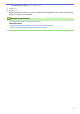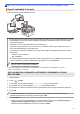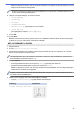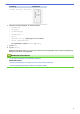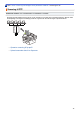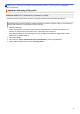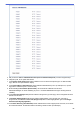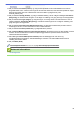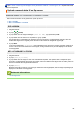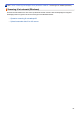Online User's Guide
Table Of Contents
- Online brugsanvisning DCP-L2510D/DCP-L2530DW/DCP-L2537DW/DCP-L2550DN/MFC-L2710DN/MFC-L2710DW/MFC-L2730DW/MFC-L2750DW
- Indholdsfortegnelse
- Inden du tager din Brother-maskine i brug
- Introduktion til din Brother-maskine
- Papirhåndtering
- Udskrivning
- Scan
- Scanning med knappen Scan på Brother-maskinen
- Scan fotos og grafik
- Gem scannede data i en mappe som en pdf-fil
- Scanning til en redigerbar tekstfil (OCR)
- Scan til vedhæftet fil i e-mail
- Scanning til FTP
- Scanning til et netværk (Windows)
- Web Services for scanning på dit netværk (Windows 7, Windows 8 og Windows 10)
- Ændring af indstillinger for knappen Scan fra ControlCenter4 (Windows)
- Skift scanningsknapindstillinger fra Brother iPrint&Scan (Mac)
- Konfiguration af certifikat for Signeret PDF
- Deaktiver scanning fra din computer
- Scanning fra din computer (Windows)
- Scanning med ControlCenter4 Starttilstand (Windows)
- Scanning med ControlCenter4 Starttilstand (Windows)
- Valg af dokumenttype med ControlCenter4 Starttilstand (Windows)
- Ændring af scanningsstørrelse vha. ControlCenter4 Starttilstand (Windows)
- Beskæring af et scannet billede med ControlCenter4 Starttilstand (Windows)
- Udskrivning af scannede data med ControlCenter4 Starttilstand (Windows)
- Scanning til et program vha. ControlCenter4 Starttilstand (Windows)
- Lagring af scannede data i en mappe som en PDF-fil med ControlCenter4 Starttilstand (Windows)
- Automatisk scanning af begge sider af et dokument med ControlCenter4 Starttilstand (Windows)
- Scanningsindstillinger for ControlCenter4 Home-tilstanden (Windows)
- Scanning med ControlCenter4 Starttilstand (Windows)
- Scanning med ControlCenter4 Avanceret tilstand (Windows)
- Scanning af fotos og grafik med ControlCenter4 Avanceret tilstand (Windows)
- Lagring af scannede data i en mappe som en PDF-fil med ControlCenter4 Avanceret tilstand (Windows)
- Automatisk scanning af begge sider af et dokument med ControlCenter4 Avanceret tilstand (Windows)
- Scan begge sider af et ID-kort vha. ControlCenter4 Advanced-tilstand (Windows)
- Scanning til en vedhæftet fil i en e-mail med ControlCenter4 Avanceret tilstand (Windows)
- Scanning til redigerbar tekstfil (OCR) med ControlCenter4 Avanceret tilstand (Windows)
- Scanningsindstillinger for ControlCenter4 Advanced-tilstand (Windows)
- Scanning med Nuance™ PaperPort™ 14SE eller andre Windows -programmer
- Scan ved hjælp af Windows Fax og scanning
- Scanning med ControlCenter4 Starttilstand (Windows)
- Scanning fra din computer (Mac)
- Konfiguration af scanningsindstillinger ved hjælp af Web Based Management
- Scanning med knappen Scan på Brother-maskinen
- Kopiering
- Fax
- Send en faxmeddelelse
- Send en faxmeddelelse
- Send en 2-sidet faxmeddelelse fra ADF'en
- Manuel afsendelse af en fax
- Send en fax ved afslutningen af en samtale
- Afsendelse af den samme fax til flere modtagere (rundsendelse)
- Afsendelse af en fax med det samme
- Send en fax på et bestemt tidspunkt (forsinket fax)
- Tilføj en forside til din fax
- Annullér en igangværende fax
- Kontroller og annuller en ventende faxmeddelelse
- Faxindstillinger
- Modtagelse af en faxmeddelelse
- Indstillinger i Modtagetilstand
- Oversigt over modetagefunktioner
- Vælg den rigtige modtagefunktion
- Indstil antallet af ringninger, før maskinen skal svare (Forsinket opkald)
- Indstil F/T-ringetid (Hurtig dobbeltringning)
- Indstil Faxregistrering
- Reduktion af sidestørrelse på en for stor modtaget fax
- Indstilling af 2-sidet udskrivning for modtagede faxer
- Indstilling af faxmodtagelsesstemplet
- Modtagelse en fax ved afslutningen af en telefonsamtale
- Registrer et nummer i blokeringslisten
- Hukommelsesmodtagefunktioner
- Videresendelse af indgående faxer til en anden maskine
- Lagring af indgående faxer i maskinens hukommelse
- Ændring af valgmuligheder for hukommelsesmodtagelse
- Slå hukommelsesmodtagelse fra
- Udskrivning af en fax lagret i maskinens hukommelse
- Brug PC-Fax-modtagelse til overførsel af indgående faxmeddelelser til computeren (kun Windows)
- Fjernhentning af fax
- Indstillinger i Modtagetilstand
- Telefonbetjening og faxnumre
- Telefontjenester og eksterne enheder
- Faxrapporter
- PC-FAX
- PC-FAX til Windows
- PC-FAX-oversigt (Windows)
- Konfigurering af PC-FAX (Windows)
- Konfiguration af PC-FAX-adressebogen (Windows)
- Føj et medlem til din PC-FAX-adressebog (Windows)
- Opret en gruppe i din PC-FAX-adressebog (Windows)
- Rediger oplysninger om et medlem eller en gruppe i din PC-FAX-adressebog (Windows)
- Slet et medlem eller en gruppe i din PC-FAX-adressebog (Windows)
- Eksport af din PC-FAX-adressebog (Windows)
- Import af oplysninger til din PC-FAX-adressebog (Windows)
- Send en fax vha. PC-FAX (Windows)
- Faxmodtagelse på din computer (Windows)
- PC-FAX-oversigt (Windows)
- PC-FAX til Mac
- PC-FAX til Windows
- Send en faxmeddelelse
- Netværk
- Understøttede, grundlæggende netværksfunktioner
- Netværksadministrationssoftware og hjælpeprogrammer
- Flere metoder til konfiguration af din Brother-maskine til et trådløst netværk
- Før konfiguration af din Brother-maskine til et trådløst netværk
- Konfigurer maskinen til et trådløst netværk
- Konfigurer maskinen til et trådløst netværk med éttryks-metoden i Wi-Fi Protected Setup™ (WPS)
- Konfigurer maskinen til et trådløst netværk med PIN-metoden i Wi-Fi Protected Setup™ (WPS)
- Konfigurer maskinen til et trådløst netværk med brug af konfigurationsguiden på maskinens kontrolpanel
- Konfigurer maskinen til et trådløst netværk, når SSID'et ikke rundsendes
- Brug Wi-Fi Direct®
- Udskrivning eller scanning fra mobilenhed med Wi-Fi Direct
- Konfiguration af dit Wi-Fi Direct-netværk
- Oversigt over Wi-Fi Direct-netværkskonfiguration
- Konfiguration af Wi-Fi Direct-netværk med enkelttryk metode
- Konfigurer Wi-Fi Direct-netværket med éttryks-metoden i Wi-Fi Protected Setup™ (WPS)
- Konfiguration af Wi-Fi Direct-netværk med PIN-metode
- Konfiguration af Wi-Fi Direct-netværk med PIN-metoden for Wi-Fi Protected Setup™ (WPS)
- Manuel konfiguration af dit Wi-Fi Direct-netværk
- Avancerede netværksfunktioner
- Tekniske oplysninger til avancerede brugere
- Sikkerhed
- Lås maskinindstillingerne
- Netværkssikkerhedsfunktioner
- Før brug af netværkssikkerhedsfunktioner
- Secure Function Lock 3.0
- Sikker administration af din netværksmaskine med SSL/TLS
- Introduktion til SSL/TLS
- Certifikater og Web Based Management
- Understøttede sikkerhedscertifikatfunktioner
- Oprettelse og installation af certifikat
- Administration af flere certifikater
- Sikker administration af netværksmaskinen med Web Based Management
- Administration af netværksmaskinens sikkerhed med BRAdmin Professional (Windows)
- Sikker udskrivning med SSL/TLS
- Sikker afsendelse af e-mail
- Mobile/Web Connect
- Brother Web Connect
- Google Cloud Print
- AirPrint
- Mobiludskrivning for Windows
- Mopria® Print Service
- Brother iPrint&Scan til mobilenheder
- Near-Field Communication (NFC)
- ControlCenter
- ControlCenter4 (Windows)
- Ændring af betjeningstilstand for ControlCenter4 (Windows)
- Scanning med ControlCenter4 Starttilstand (Windows)
- Scanning med ControlCenter4 Avanceret tilstand (Windows)
- Opsætning af Brother-maskinen med ControlCenter4 (Windows)
- Oprettelse af en brugerdefineret fane med ControlCenter4 Avanceret tilstand (Windows)
- ControlCenter4 (Windows)
- Brother iPrint&Scan til Windows og Mac
- Fejlfinding
- Fejl- og vedligeholdelsespåmindelser
- Fejlmeddelelser ved brug af funktionen Brother Web Connect
- Dokumentstop
- Papirstop
- Udskrivningsproblemer
- Forbedr Udskriftskvaliteten
- Problemer med telefon og fax
- Netværksproblemer
- Fejlmeddelelser for netværksproblemer
- Hvor finder jeg Brother-maskinens netværksindstillinger?
- Jeg kan ikke fuldføre konfigurationen af det trådløse netværk
- Brug reparationsværktøjet til netværksforbindelse (Windows)
- Min Brother-maskine kan ikke udskrive, scanne eller modtage PC-FAX via netværket
- Jeg vil kontrollere, at mine netværksenheder fungerer korrekt
- Problemer i forbindelse med Google Cloud Print
- Problemer med AirPrint
- Andre problemer
- Overfør dine faxer eller faxjournalrapport
- Maskininformation
- Rutinevedligeholdelse
- Maskinindstillinger
- Ændring af maskinindstillinger fra betjeningspanelet
- I tilfælde af strømsvigt (hukommelse)
- Generelle indstillinger
- Ændring af standardfunktionen
- Indstilling af Mode Timer
- Justering af maskinens lydstyrke
- Skift til sommertid automatisk
- Indstil nedtælling til slumretilstand
- Om dyb dvaletilstand
- Indstille automatisk slukningstilstand
- Indstille dato og klokkeslæt
- Indstille tidszonen
- Juster lysstyrken for displayets baggrundsbelysning
- Skift indstillingen for, hvor længe displayets baggrundslys forbliver tændt
- Indstil dit afsender-id
- Indstil tilstand for tone- eller impulsopkald
- Reducer tonerforbruget
- Indstille til fortsættelsestilstanden
- Lær mere om modtagelse af faxer i fortsættelsestilstand
- Forhindring af opkald til et forkert nummer (Dial Restriction)
- Reduktion af udskrivningsstøjen
- Skift sproget på displayet
- Gemme dine foretrukne indstillinger som en genvej
- Udskriv rapporter
- Tabeller med indstillinger og funktioner
- Ændring af maskinindstillinger fra computeren
- Ændring af maskinindstillinger fra betjeningspanelet
- Appendiks
Hjem > Scan > Scanning med knappen Scan på Brother-maskinen > Scan til vedhæftet fil i e-mail
Scan til vedhæftet fil i e-mail
Send et scannet dokument vedhæftet en e-mail.
• Brug knappen Scan på maskinen til at foretage midlertidige ændringer af scanningsindstillingerne. Du skal
bruge Brother's ControlCenter software (Windows) eller Brother iPrint&Scan (Mac), hvis du vil foretage
permanente ændringer.
• Funktionen Scan til e-mail understøtter ikke webmail-tjenester.
Sørg for at e-mail-programmet, som du vil scanne til, understøtter "Mail-til" og at programmet står på
denne standardindstillingen i dit operativsystem.
For at scanne til e-mail med maskinens scan-knap, skal du vælge en af følgende programmer i Brother
iPrint & Scan:
- Windows: Microsoft Outlook
- Mac: Apple Mail
Ved andre programmer og webmailtjenester skal du bruge funktionen scan til billede eller scan til fil for at
scanne et dokument og derefter vedhæfte den scannede fil til en e-mailmeddelelse.
Printeren scanner til din standard e-mailklient.
>> DCP-L2510D/DCP-L2530DW/DCP-L2537DW/DCP-L2550DN/MFC-L2710DN/MFC-L2710DW
>> MFC-L2730DW/MFC-L2750DW
DCP-L2510D/DCP-L2530DW/DCP-L2537DW/DCP-L2550DN/MFC-L2710DN/
MFC-L2710DW
1. Ilæg dokumentet.
2. Tryk på
(SCAN).
3. Tryk på a eller b for at vælge indstillingen [Scan tilpc], og tryk derefter på OK.
4. Tryk på a eller b for at vælge indstillingen [E-mail], og tryk derefter på OK.
5. Hvis maskinen er tilsluttet via netværket, skal du trykke på a eller b for at vælge destinationscomputeren.
6. Tryk på OK.
Hvis displayet beder dig om at indtaste en PIN-kode, skal du indtaste den firecifrede PIN-kode for
destinationscomputeren på displayet og derefter trykke på OK.
7. Gør et af følgende:
• Hvis du vil ændre scanningsindstillingerne for dette dokument, skal du trykke på Options (Valg) eller
Copy/Scan Options (Kopi/Scan Valg) og derefter gå til det næste trin.
• Standard scanningsindstillingerne benyttes ved at trykke på Start.
75